전문적인 느낌의 브로셔 디자인은 도전적인 작업이 될 수 있으며, 특히 매력적인 형식에 관한 것일 경우 더욱 그렇습니다. 이 안내서에서는 여러 페이지로 된 브로셔를 전면에 특수한 접는 봉투를 포함하여 단계별로 만드는 방법을 보여줍니다. 이 튜토리얼은 Adobe InDesign에서 세련된 브로셔를 디자인하는 데 필요한 도구와 기술을 전달하며, 디지털 형식과 인쇄 형식 모두에서 빛나는 브로셔를 만들 수 있도록 돕습니다.
주요 발견 사항
- 브로셔는 DIN-A4 세로 형식이며 접는 봉투가 있습니다.
- 브로셔의 디자인과 내용은 별도로 작업해야 합니다.
- 올바른 인쇄 매개변수는 고품질 인쇄 결과를 얻기 위해 결정적입니다.
- 디자인 선의 사용은 디자인을 명확하게 구조화하는 데 필요합니다.
- 파일의 올바른 내보내기는 인쇄에 매우 중요합니다.
- 최종 브로셔는 인쇄되어 언박싱되어 보여집니다.
단계별 안내
브로셔의 준비 및 레이아웃
브로셔 디자인을 시작하기 전에 기본 매개변수를 설정하는 것이 중요합니다. 내용과 구조에 대한 명확성을 확보해야 합니다. 먼저 Adobe InDesign을 열고 새 문서를 설정합니다. 세로 형식(DIN A4)을 선택했는지 확인하십시오. 이때 접는 봉투가 추가되어 커버 페이지가 한 페이지 더 늘어납니다.

브로셔의 요소 정의
총 여섯 페이지를 디자인해야 합니다: 표지(U1), 뒷면(U4) 및 내부 페이지(U2 및 U3). 접는 봉투가 오른쪽에 위치해 있는지 확인하세요. 개요를 유지하기 위해 안내선을 사용하거나 정보를 레이어로 표시할 수 있습니다.
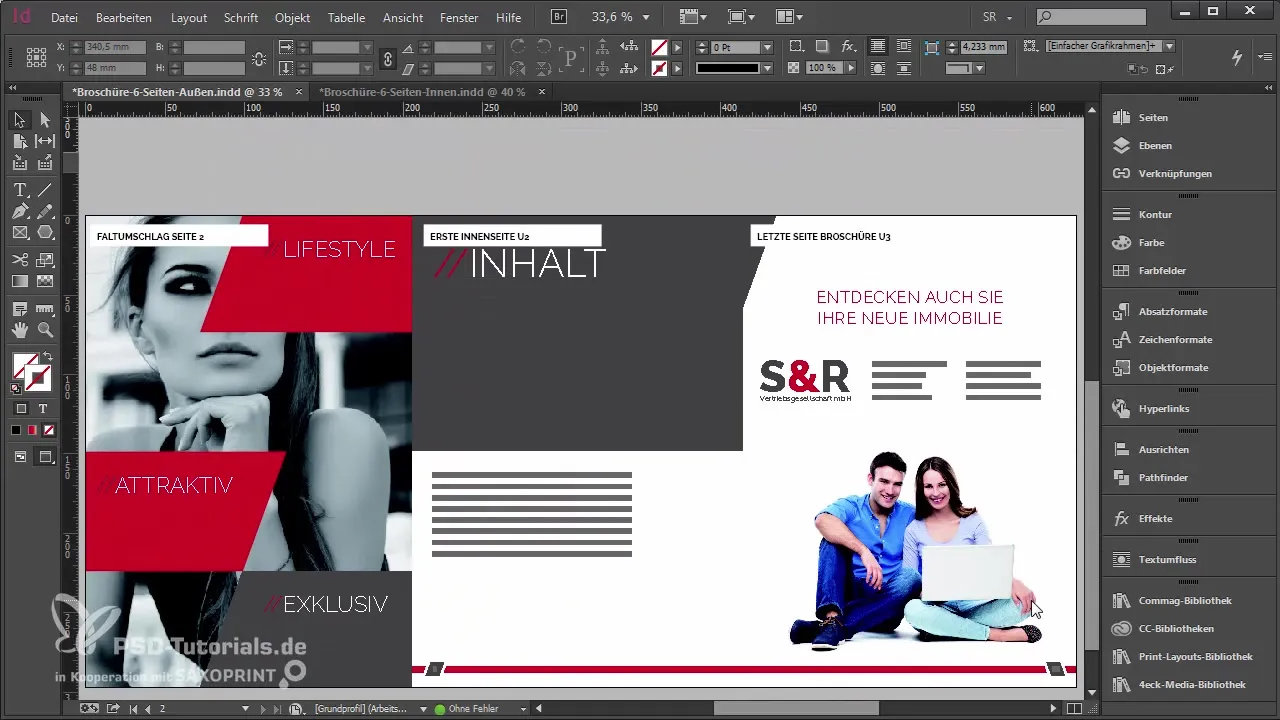
인쇄 매개변수 확인
디자인 작업을 시작하기 전에 인쇄 서비스 제공업체와 함께 인쇄 매개변수를 확인합니다. 사용할 종이 종류와 광택 코팅과 같은 후처리를 원하는지 고려하세요. Saxoprint 인쇄소를 추천하는데, 그들의 웹사이트에는 많은 유용한 정보가 있습니다. 브로셔는 일반적으로 170 g/m²의 화이트 페이퍼에 인쇄되며, 이는 이미지 사용에 이상적입니다.
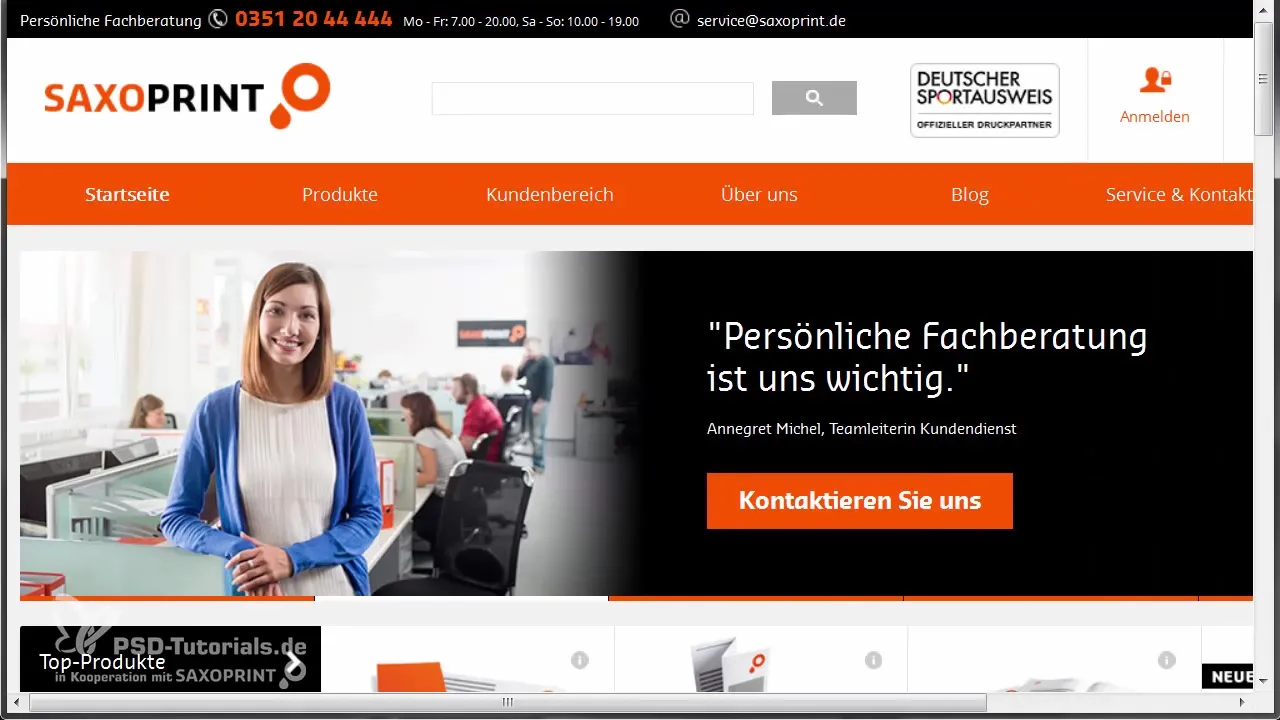
디자인 요소 조정
이제 InDesign에서 작업 영역을 적절하게 설정할 수 있습니다. 안내선을 사용하여 페이지를 정밀하게 나눕니다. 다양한 형태와 색상으로 흥미로운 디자인 요소를 생성하세요. 디자인 선이 전체 브로셔에 걸쳐 이어지도록 하세요. 사각형, 다이아몬드 및 기타 형태를 사용하여 일관된 이미지를 만드는 것에 신경써야 합니다. 디자인 선을 명확하고 일관되게 유지하세요.
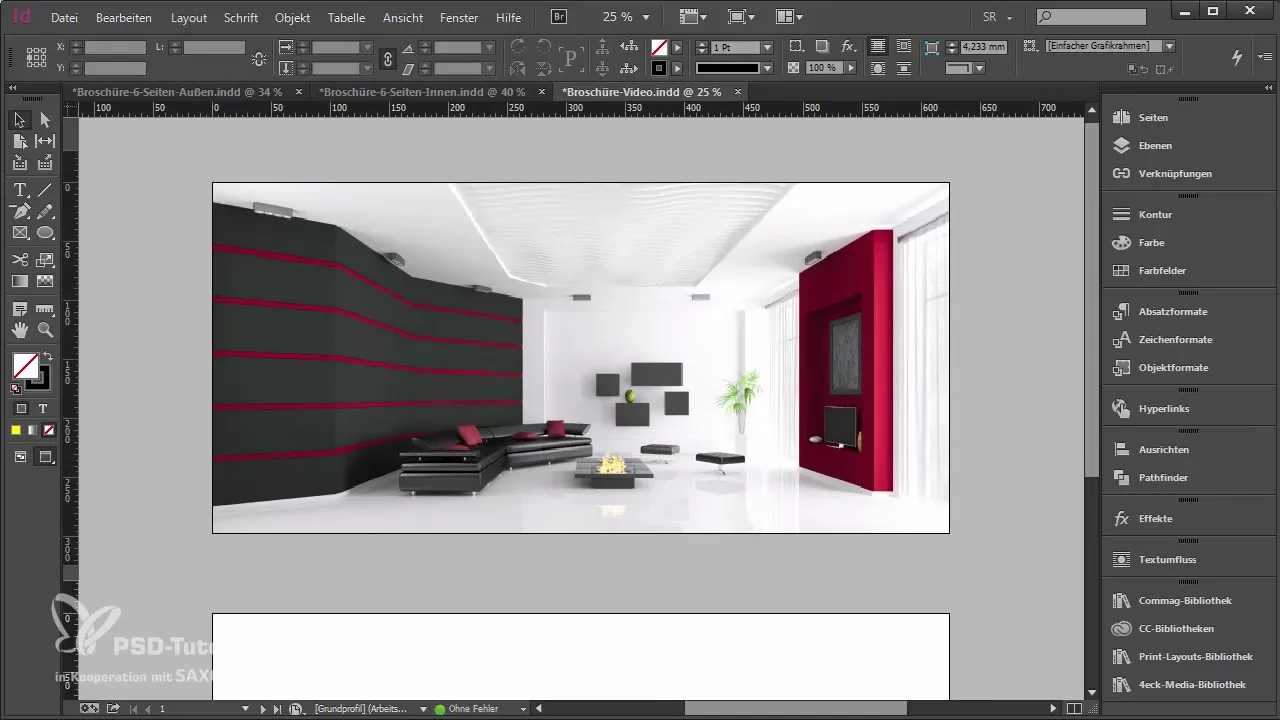
페이지 내용 생성 및 디자인
이제 콘텐츠 디자인으로 넘어갑니다. 이미지, 텍스트 및 그래픽을 배치할 수 있습니다. 모든 내용이 안내선 내에 있고, 잘못된 가장자리를 피하기 위해 절단선을 고려하고 있는지 확인하세요. 이미지를 삽입할 때 비례적으로 삽입하고, 절단선 경계 내에 위치하도록 주의하세요.
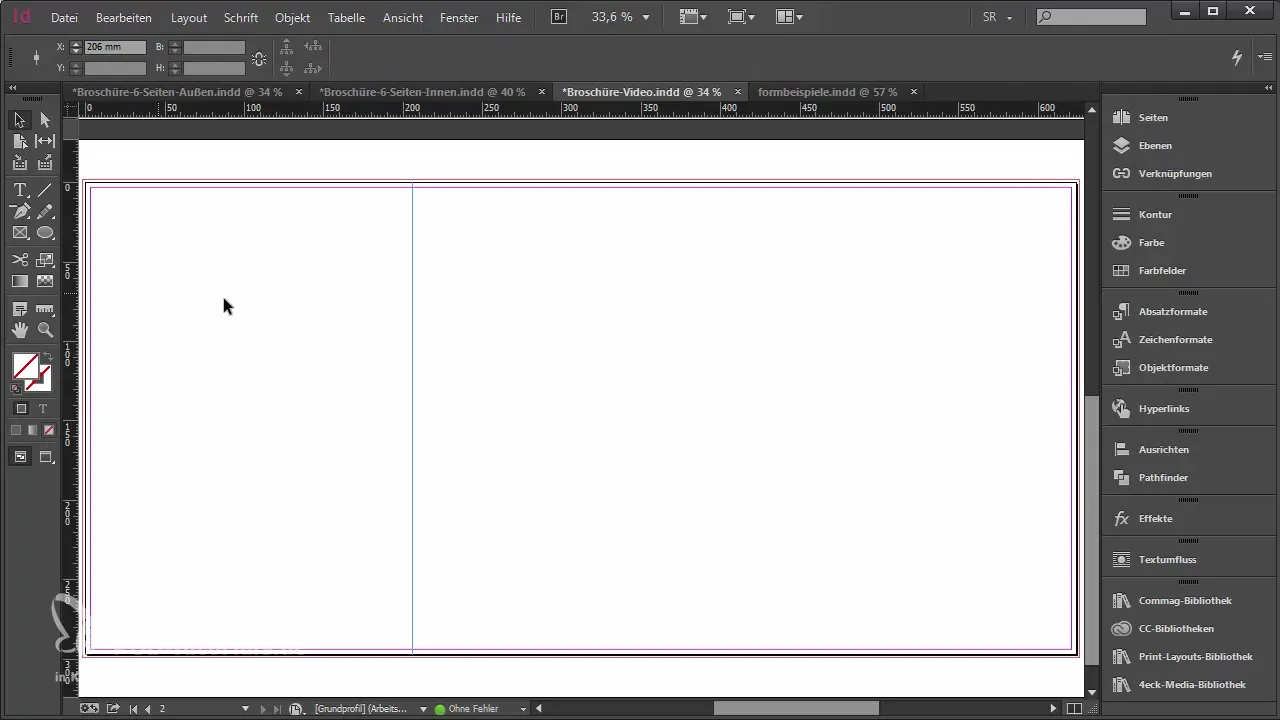
페이지 나누기 및 번호 매기기
내용을 디자인한 후 페이지 번호를 처리합니다. InDesign의 마스터 페이지를 사용하여 페이지 번호를 자동으로 설정할 수 있습니다. 내부 페이지의 첫 페이지가 올바르게 번호 매겨져 있고 커버 페이지는 번호 매겨지지 않아야 합니다.
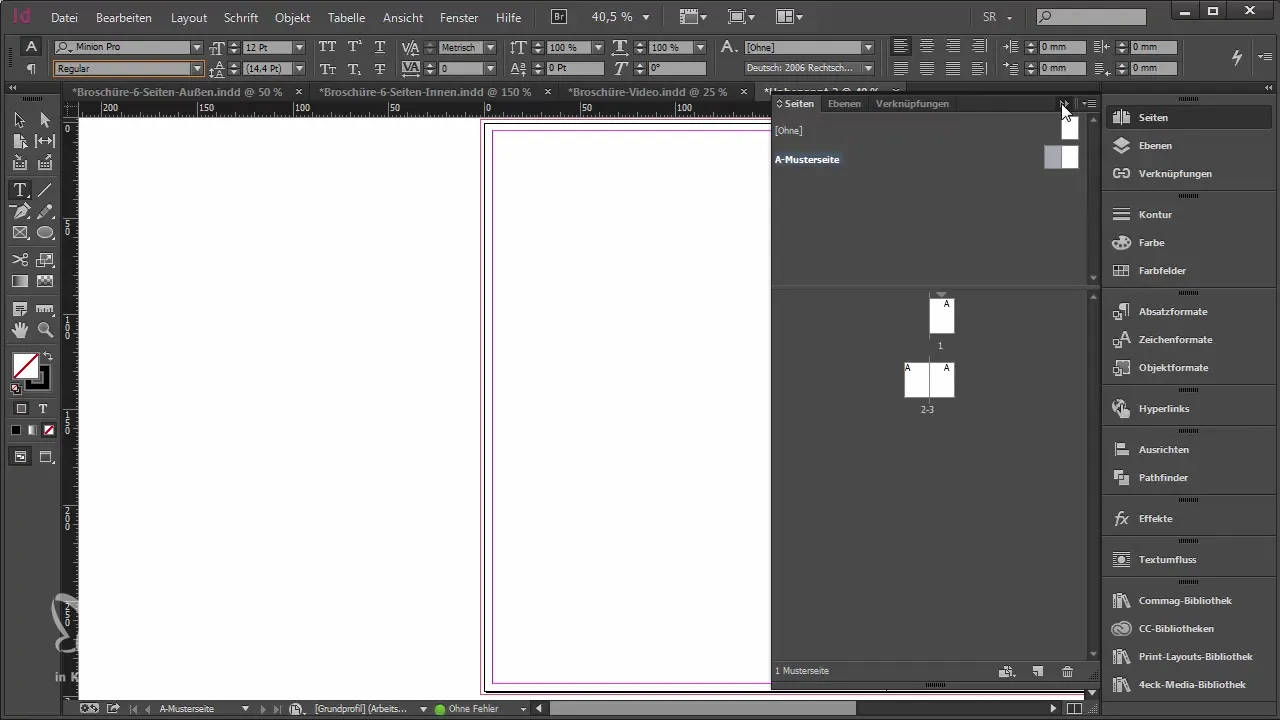
인쇄 파일 내보내기
디자인이 완료되면 다음 단계는 파일을 내보내는 것입니다. 인쇄를 위해 올바른 형식(PDF X3)을 선택하는 것을 잊지 마세요. 내보내기 중에 인쇄 품질 및 절단 설정을 확인할 수 있습니다. 글꼴이 포함되고 색상이 올바르게 변환되도록 하여 예기치 않은 인쇄 문제를 피하는 것이 필수적입니다.

인쇄 주문 및 언박싱
파일을 내보낸 후 인쇄소에 보낼 수 있습니다. 여기서 인쇄할 부수와 원하는 재료를 선택하는 것이 중요합니다. 브로셔가 인쇄되면 배송됩니다. 최종 제품을 언박싱하고 당신의 작업 결과를 보여줄 수 있습니다. 언박싱 중에 디자인이 인쇄된 형태로 어떻게 보이는지 볼 수 있습니다.

요약 - 접는 봉투가 있는 다중 페이지 브로셔 제작 가이드
이 안내서에서는 접는 봉투가 있는 다중 페이지 브로셔를 성공적으로 디자인하는 방법을 배웠습니다. 계획 및 디자인에서 인쇄 및 언박싱에 이르기까지 모든 필요한 단계를 익혔습니다. 새로 배운 지식을 활용하여 자신의 전문적인 브로셔를 만들어보세요!
자주 묻는 질문
InDesign에서 새 문서를 어떻게 생성하나요?“파일” > “새로 만들기”를 선택하고 원하는 크기와 방향을 설정합니다.
어떤 인쇄 매개변수가 중요한가요?필요한 종이, 무게 및 후처리에 주의하세요.
InDesign에서 페이지 번호를 자동으로 생성할 수 있나요?네, InDesign의 마스터 페이지를 사용하여 페이지 번호를 설정하세요.
InDesign에서 인쇄 파일을 제대로 내보내는 방법은?“파일” > “내보내기”로 이동하여 PDF X3를 선택하고 모든 인쇄 설정이 올바른지 확인하세요.
어떤 인쇄소에서 내 브로셔를 인쇄할 수 있나요?Saxoprint 인쇄소는 프로젝트를 위한 유용한 정보와 옵션을 제공합니다.

